Μετατροπή, επεξεργασία, συμπίεση και επιτάχυνση βίντεο/ήχων με υψηλή ποιότητα.
Επιταχύνετε τα βίντεο στο Windows Media Player – Εδώ είναι ο Συγκεκριμένος Οδηγός
Δεν είναι δύσκολο να επιταχύνετε τα βίντεο στο Windows Media Player όπως και στις άλλες συσκευές αναπαραγωγής πολυμέσων. Μπορείτε εύκολα να ελέγξετε την ταχύτητα αναπαραγωγής και τα βίντεο γρήγορης προώθησης ανάλογα με τις ανάγκες σας. Αλλά όταν χρειάζεται να εφαρμόσετε ένα εφέ επιτάχυνσης για να δημιουργήσετε ένα ενδιαφέρον βίντεο για ιστότοπους κοινωνικών μέσων, είναι δυνατόν να επιταχύνετε τα βίντεο στο Windows Media Player; Ποιες είναι οι καλύτερες εναλλακτικές; Απλώς μάθετε περισσότερα σχετικά με τη διαδικασία και βρείτε την καλύτερη εναλλακτική για να επεξεργαστείτε τα βίντεό σας.
Λίστα οδηγών
Μέρος 1: Πώς να επιταχύνετε τα βίντεο στο Windows Media Player Μέρος 2: Η εφικτή εναλλακτική λύση WMP για την επιτάχυνση των βίντεο Μέρος 3: Πώς να επιταχύνετε τα βίντεο με το Windows Movie Maker Μέρος 4: Συχνές ερωτήσεις σχετικά με τον τρόπο επιτάχυνσης των βίντεο στο Windows Media PlayerΜέρος 1: Πώς να επιταχύνετε τα βίντεο στο Windows Media Player
Πριν ξεκινήσετε τα βήματα ή τις διαδικασίες σχετικά με τον τρόπο επιτάχυνσης των βίντεο στο Windows Media Player, πρέπει να γνωρίζετε ότι αυτό το ενσωματωμένο πρόγραμμα αναπαραγωγής βίντεο προορίζεται για αναπαραγωγή ήχου, βίντεο και προβολή εικόνων σε υπολογιστή με Windows. Σε αντίθεση με το ισχυρό VLC Media Player, δεν μπορεί να επεξεργαστεί τα βίντεό σας προσθέτοντας εφέ επιτάχυνσης. Χρησιμοποιώντας το Windows Media Player, μπορείτε επίσης να αντιγράψετε τα CD ήχου και να σας βοηθήσουν να προσαρμόσετε φωτογραφίες, βίντεο και μουσική.
Επομένως, εάν θέλετε να μάθετε πώς να επιταχύνετε την αναπαραγωγή βίντεο στο Windows Media Player, τα βήματα παρατίθενται παρακάτω.
Βήμα 1Πρώτα και κύρια, ανοίξτε το Windows Media Player και, στη συνέχεια, κάντε κλικ στο βίντεο κουμπί από την αριστερή γωνία.
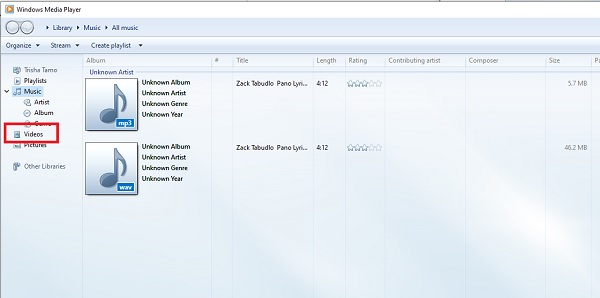
Βήμα 2Τώρα, πρέπει να επιλέξετε ποιο βίντεο θέλετε να παίξετε και να επιταχύνετε και, στη συνέχεια, κάντε κλικ στο Παίζω κουμπί από την κάτω περιοχή.
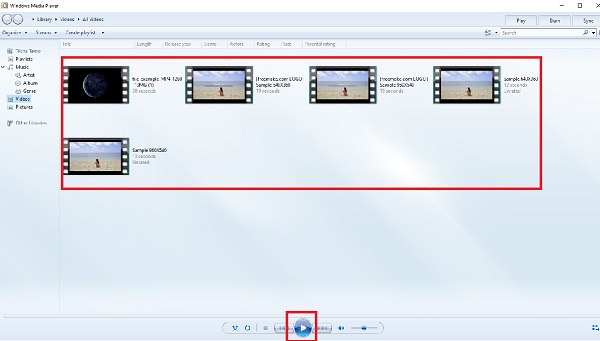
Βήμα 3Κατά την αναπαραγωγή του βίντεο, απλώς κάντε δεξί κλικ στην οθόνη για να μεταβείτε στην καρτέλα επεξεργασίας. Κάντε κλικ στο Βελτιώσεις κουμπί από το Επεξεργασίακαρτέλα και μετά επιλέξτε Ρυθμίσεις ταχύτητας αναπαραγωγής από την αναπτυσσόμενη λίστα. Τώρα μπορείτε να προσαρμόσετε και να επιταχύνετε το βίντεο στο Windows Media Player σύροντας το ρυθμιστικό.
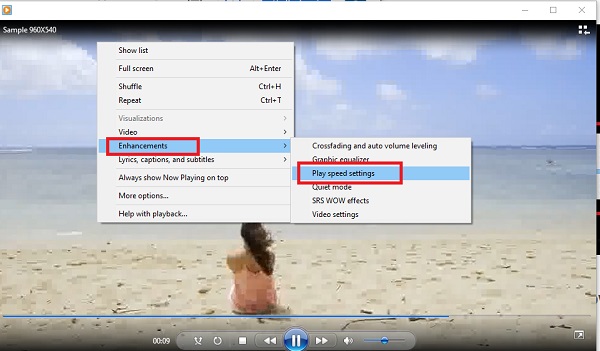
Μέρος 2: Η εφικτή εναλλακτική λύση WMP για την επιτάχυνση των βίντεο
Τι πρέπει να κάνετε εάν πρέπει να εφαρμόσετε ένα εφέ γρήγορης προώθησης σε ιστότοπους κοινωνικών μέσων; 4 Easysoft Total Video Converter είναι η εναλλακτική του Windows Media Player για την επιτάχυνση των βίντεο. Παρέχει διαφορετικές προεπιλογές για γρήγορη κίνηση ή αργή κίνηση, επεξεργάζεται βίντεο με τις εξαιρετικές του δυνατότητες, εφαρμόζει φίλτρα με την Al Technologies και κάνει slideshows με τα διαθέσιμα εντυπωσιακά εφέ τους. Με 15+ εργαλεία σε αυτό το λογισμικό, μπορείτε εύκολα να βελτιώσετε, να επεξεργαστείτε, να μετατρέψετε και συμπίεση βίντεο.

Εφαρμόστε εφέ αργής και γρήγορης κίνησης με 10 διαφορετικές επιλογές ταχύτητας.
Τροποποιήστε τις ρυθμίσεις βίντεο, τον ρυθμό καρέ, την ένταση ήχου και περισσότερες παραμέτρους.
Επεξεργαστείτε τα βίντεο, όπως συγχώνευση, διαχωρισμό και προσθήκη υδατογραφημάτων σε βίντεο.
Παρέχετε 4 διαφορετικές μεθόδους για να βελτιώσετε την ανάλυση βίντεο, το denoise κ.λπ.
100% Secure
100% Secure
Βήμα 1Όταν το εργαλείο είναι ήδη εγκατεστημένο, εκτελέστε το στη συνέχεια. Στην κύρια διεπαφή, πατήστε το Εργαλειοθήκη από το μενού και μετά επιλέξτε το Ελεγκτής ταχύτητας βίντεο από την επιλογή που θα εμφανιστεί.

Βήμα 2Για να ξεκινήσετε τη διαδικασία, κάντε κλικ στο Προσθήκηκουμπί για να εισαγάγετε το βίντεο που θέλετε να επιταχύνετε. Για να αλλάξετε την ταχύτητα αναπαραγωγής, καθορίστε πόσες περιπτώσεις αυξάνεται ή μειώνεται ο ρυθμός καρέ του βίντεο.

Βήμα 3Αφού προσαρμόσετε την ταχύτητα αναπαραγωγής του βίντεό σας, μπορείτε να επιλέξετε την επιθυμητή έξοδο αλλάζοντας την ποιότητα, την ανάλυση, τη μορφή κ.λπ. Όταν τελειώσετε, κάντε κλικ στο Εξαγωγή και επιλέξτε έναν φάκελο για να ξεκινήσετε να επιταχύνετε τα βίντεο χωρίς το Windows Media Player. Και μπορείτε να τα μοιραστείτε σε όλες τις πλατφόρμες.
Μέρος 3: Πώς να επιταχύνετε τα βίντεο με το Windows Movie Maker
Ένα επιπλέον πρόγραμμα αναπαραγωγής πολυμέσων για Windows είναι το Windows Movie Maker. Αυτό το εργαλείο είναι προεγκατεστημένο στον υπολογιστή σας με Windows 7, επιτρέποντάς σας να δημιουργείτε και να επεξεργάζεστε εύκολα βίντεο. Η διεπαφή χρήστη είναι εύκολη στη χρήση και περιλαμβάνει εργαλεία για την επεξεργασία ταινιών, όπως η εφαρμογή φίλτρων, εφέ και κειμένων, μεταξύ άλλων.
Είναι το Windows Movie Maker, από την άλλη πλευρά, ικανό να επιταχύνει το βίντεο; Ναι, το Windows Movie Maker μπορεί να επιβραδύνει ή να επιταχύνει τα βίντεο, αν και οι επιλογές είναι περιορισμένες. Οι διαδικασίες για τη χρήση του Windows Movie Maker για την επιτάχυνση του βίντεο στα Windows παρατίθενται παρακάτω.
Βήμα 1Για να ξεκινήσετε, ανοίξτε το Windows Movie Maker και σύρετε την ταινία που θέλετε να επιταχύνετε στη γραμμή χρόνου.
Βήμα 2Στη συνέχεια, επιλέξτε το Επεξεργασία εργαλείων βίντεο καρτέλα στη γραμμή μενού. Οι καρτέλες Visual Effects, Animations, Home, Project και View είναι επίσης διαθέσιμες.
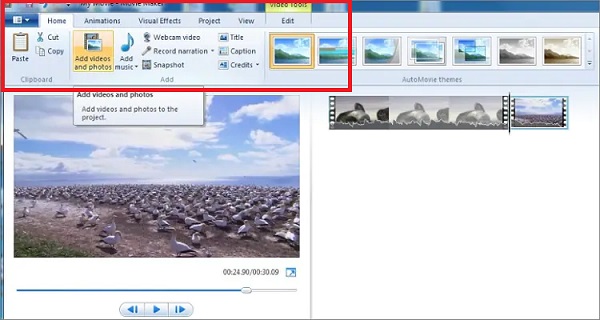
Βήμα 3Τώρα επιλέξτε πόσες φορές θέλετε να αυξήσετε την ταχύτητα βίντεο από το Ταχύτητα αναπτυσσόμενη επιλογή. Οι πολλαπλασιαστές που είναι προσβάσιμοι είναι οι αυξήσεις που αφορούν την αρχική ταχύτητα βίντεο.
Εάν επιλέξετε 0,5x, η πραγματική ταχύτητα βίντεο θα μειωθεί στο μισό. Η ρύθμιση του μέγιστου 64x, από την άλλη πλευρά, σημαίνει ότι ο ρυθμός έναρξης αναπαραγωγής θα αυξηθεί κατά 64 φορές. Εάν το βίντεό σας παρουσιάζει κάτι που κινείται με γοργούς ρυθμούς, αυτή είναι η τέλεια επιλογή.
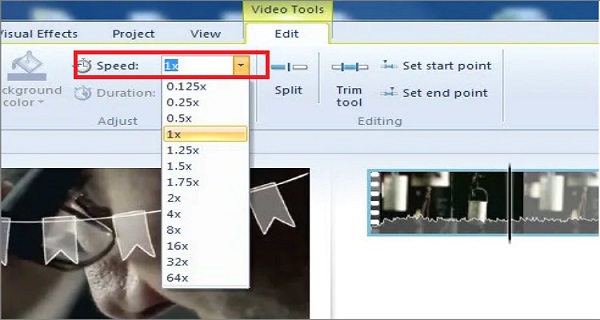
Βήμα 4Τέλος, ελέγξτε αν η ταχύτητα του βίντεο ταιριάζει με τα κριτήριά σας κάνοντας προεπισκόπηση. Εάν δεν είναι, μπορείτε να το αλλάξετε χρησιμοποιώντας τις ίδιες τεχνικές όπως πριν. Εάν ναι, αποθηκεύστε το νέο σας βίντεο και παρακολουθήστε το.
Μέρος 4: Συχνές ερωτήσεις σχετικά με τον τρόπο επιτάχυνσης των βίντεο στο Windows Media Player
-
Μπορώ να επιταχύνω το βίντεό μου στο 2 φορές πιο γρήγορα χρησιμοποιώντας το Windows Media Player;
Απολύτως ναι! Κάντε δεξί κλικ στην οθόνη όταν το αρχείο έχει ήδη προστεθεί. Στη συνέχεια κάντε κλικ στο Βελτιώσεις κουμπί και το Ρυθμίσεις ταχύτητας αναπαραγωγής για να προσαρμόσετε την επιθυμητή ταχύτητα.
-
Ποιο είναι το καλύτερο εναλλακτικό εργαλείο για το Windows Media Player;
Το 4Easysoft Total Video Converter (Υποστηρίζεται Al) είναι το πιο προτεινόμενο λογισμικό που μειώνει και επιταχύνει την αναπαραγωγή βίντεο. Μη διστάσετε να το κατεβάσετε γιατί δεν θα σας απογοητεύσει ποτέ δίνοντας αποτελέσματα υψηλής ποιότητας.
-
Ποια είναι η μέγιστη ταχύτητα αναπαραγωγής βίντεο του Windows Media Player;
16x είναι η μέγιστη ταχύτητα αναπαραγωγής βίντεο του Windows Media Player. Ωστόσο, υπάρχει μια ποικιλία εργαλείων τρίτων που θα σας βοηθήσουν να επιταχύνετε τα βίντεο.
συμπέρασμα
Ολοκληρώνοντας, το Windows Media Player μπορεί να είναι ένα κακόβουλο εργαλείο για την επιτάχυνση των βίντεό σας και οι μορφές που θα χρησιμοποιήσετε είναι περιορισμένες. Ωστόσο, αυτό το λογισμικό έχει αρκετές δυνατότητες που μπορούν να βοηθήσουν σε ζητήματα μορφής βίντεο. Και αν θέλετε να επιταχύνετε ομαλά τα βίντεό σας, αρχίστε να τα χρησιμοποιείτε 4 Easysoft Total Video Converter, το καλύτερη εναλλακτική λύση Windows Media για να επεξεργαστείτε βίντεο. Μπορείτε να το κατεβάσετε δωρεάν. Αυτό το εργαλείο δεν είναι μόνο καλό για την επιτάχυνση ή τη μείωση της ταχύτητας των βίντεό σας, αλλά μπορεί επίσης να μετατρέψει τις ταινίες σας σε ζωντανές χρησιμοποιώντας τα διαφορετικά ισχυρά χαρακτηριστικά του.
100% Secure
100% Secure



